Kako spremeniti jezik v računalniku (Windows 7): od tipkovnice do sistema
Danes bomo govorili z vami kako spremeniti jezik v računalniku. Windows 7 nam ponuja več možnosti. Res je, da obstajata dva načina: spreminjanje razporeditve tipkovnice ali jezika vmesnika. Treba je povedati, da je to dokaj lahka stvar, ki jo je mogoče izvajati na različne načine. Upoštevali bomo vsakega od njih.
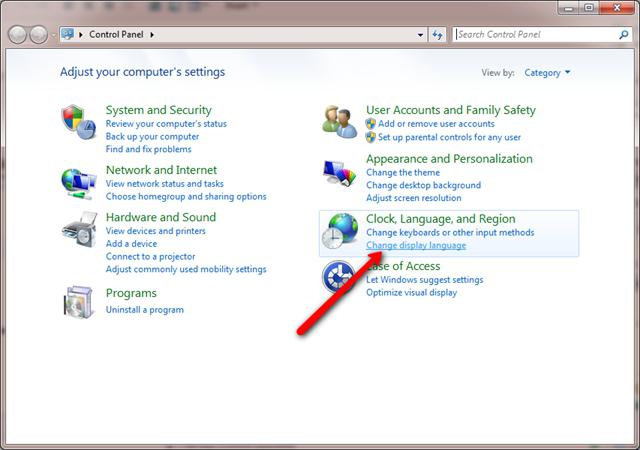
Tipkovnica
No, če razmišljate, kako spremeniti jezik v računalniku vam bo okno 7 pomagalo pri tem. Lahko začnete z najpogostejšo metodo. Gre za uporabo tipkovnice. Natančneje - vroče tipke. Ko pritisnete določeno kombinacijo, se izvede preklop. Poglejmo, kako je to mogoče.
Če razmišljate o tem, kako spremeniti jezik vnosa na računalniku, pritisnite Shift + Alt. Praviloma bodo ti gumbi lahko pomagali pri izvedbi ideje. Ni delovalo? Nato poskusite Shift + Ctrl. Upoštevati je treba, da morate uporabiti le tipke na levi strani tipkovnice. Na desni "dvojniki" ta trik ne bo deloval. Res je, da ta možnost ni vedno primerna. Obstaja več drugih načinov za preklop. Kaj točno? Zdaj to razumemo.
V pladnju
Že srečali smo se z najbolj pogostim načinom spreminjanja postavitve na tipkovnici (z uporabo vročih tipk). Res je, kot že omenjeno, da ne ustreza vsem. Včasih (v izjemno redkih primerih) ta poteza ne deluje. Potem pridejo na pomoč druge metode. Zdaj bomo pogledali, kako spremeniti jezik v računalniku. Windows 7 nam ponuja še nekaj možnosti.
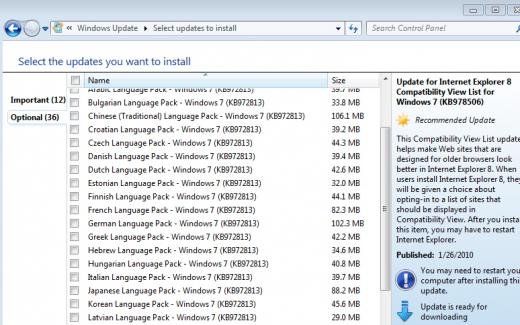
Na primer, lahko uporabite miško in sistemski pladenj. Poglej opravilno vrstico v spodnjem desnem kotu. Tam, v bližini različnih ikon pladnja, mora biti majhno "okno". Ponavadi prikaže več črk. Ru - če pišete v ruščini, in En - če v angleščini. Želite vedeti, kako spremeniti jezik v računalniku (Windows 7, XP ali katera koli druga različica OS)? Potem prinesi kazalec miške na črke in pritisnite levi gumb na napravi. Videli boste majhen seznam možnih dejanj. V njej boste videli kljukico pred postavitvijo, ki ste jo namestili v tem trenutku. Če ga želite spremeniti, kliknite želeno vrstico. Potem se bodo črke v opravilni vrstici spremenile. Če se želite znebiti "seznama", kliknite z miško kjerkoli. To je vse. Nič zapletenega ali zahtevanega posebnega znanja.
Nadzorna plošča
No, obstaja še en zelo zanimiv scenarij. Pomaga, če prejšnje metode niso delovale (redko, vendar se to zgodi). Gre za spreminjanje postavitve s pomočjo "Nadzorne plošče".
Želite vedeti, kako spremeniti jezik vnosa v računalniku? Nato odprite "Start" in pojdite na "Control Panel". Zdaj si oglejte seznam, ki se odpre. Poiščite tam "Ura, jezik in regija". Kliknite na "Regionalni standardi". Po tem bo ostalo le še nekaj preprostih premikov.
Preden se prikaže okno z več zaznamki. Pojdite na "Jeziki in tipkovnica", nato pa kliknite "Spremeni postavitev". Nato se prikaže okno, v katerem želite izbrati eno od razpoložljivih postavitev. Shrani spremembe - zaprete lahko vse, kar je bilo pravkar odprto. Poglejte, če je vse potekalo - za to, spustite pogled na pladenj in črke ob njem. Če se spremenijo - se je vse izkazalo. Ne? Nato poskusite znova.
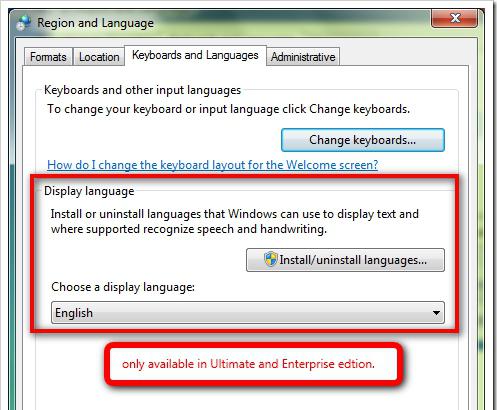
Sistem
No, obstaja še ena točka, ki je nismo upoštevali. To je vprašanje, kako spremeniti jezik Windows. To je sistem. Obstaja več možnosti. Prvi je skozi iste "regionalne standarde". Pojdite na isti zavihek kot pri spreminjanju jezika, zdaj pa kliknite "Izberi sistemski jezik". V oknu, ki se pojavi, kliknite želeno vrstico in shranite spremembe.
Drugi način je, da spremenite jezik po posodobitvi. Pojdite v "Center za posodobitve" in prenesite potrebno postavitev. Ko je naložen, boste pozvani, da samodejno zamenjate nastavitve. Ne zavrnite ga. Računalnik bo zahteval ponovni zagon, po katerem bo sistem spremenil jezik vmesnika. To je vse.